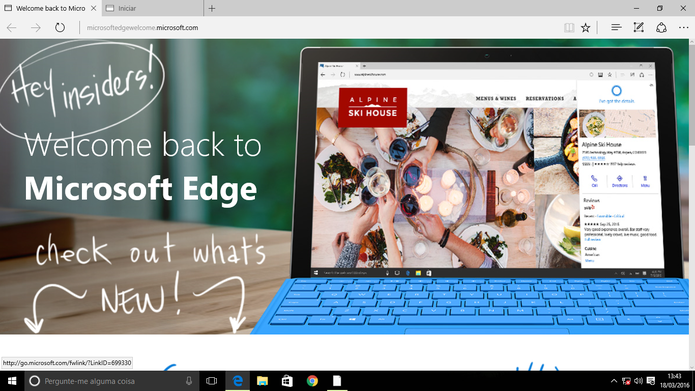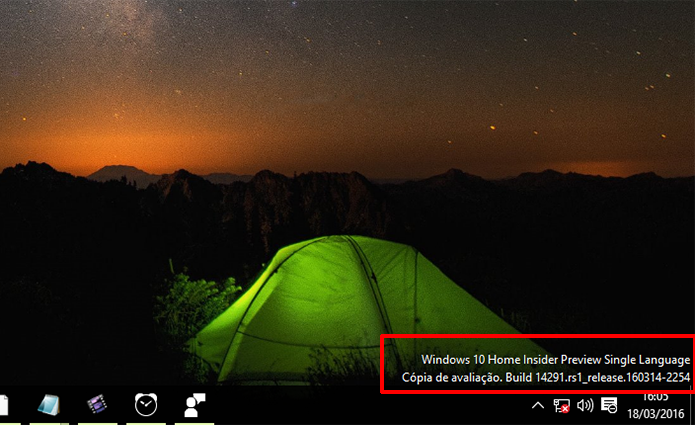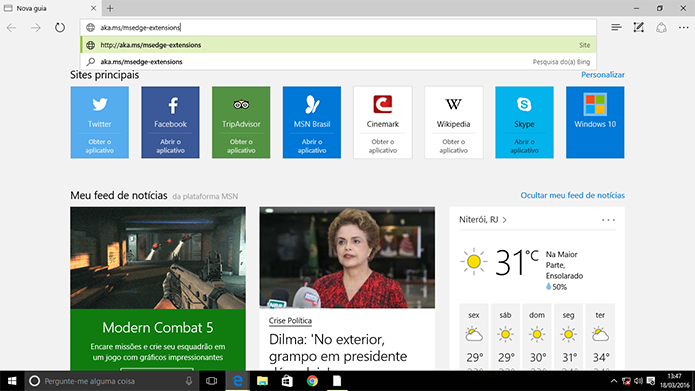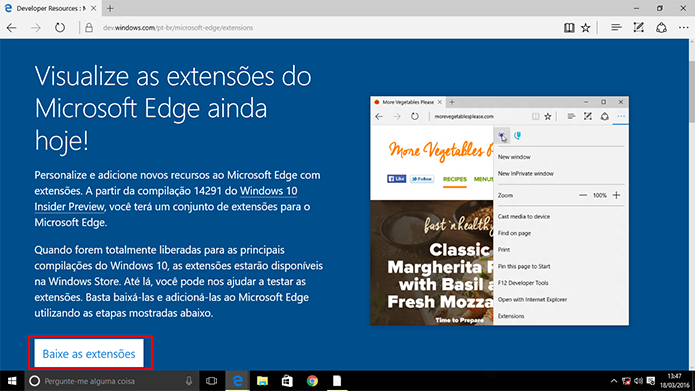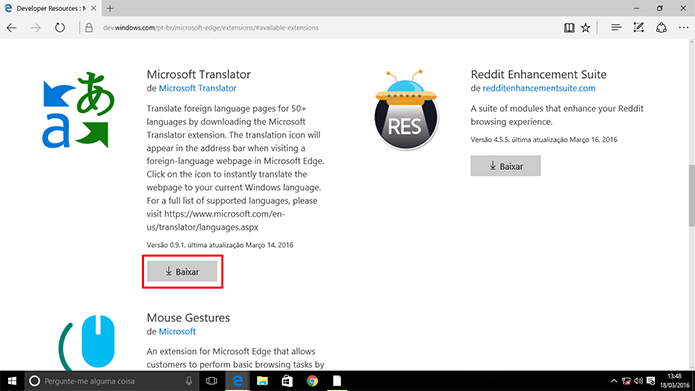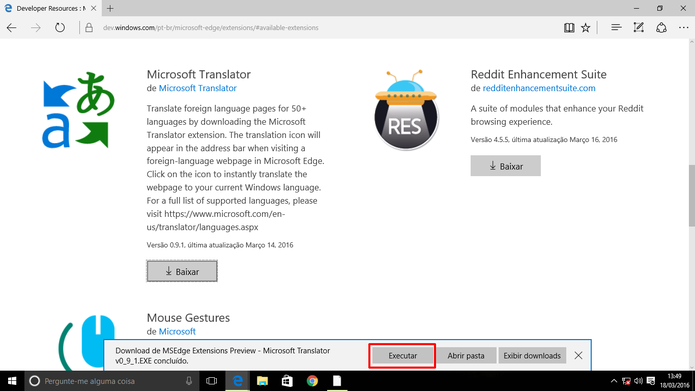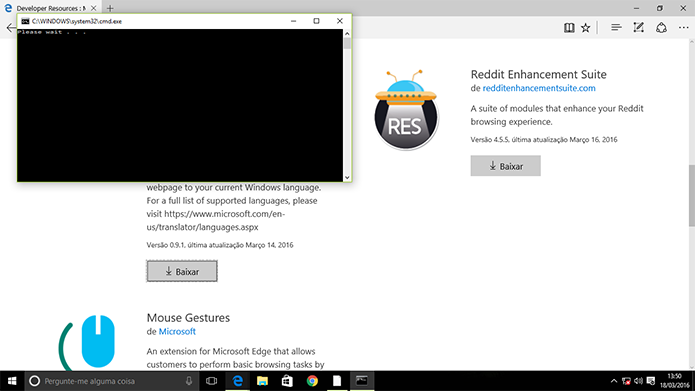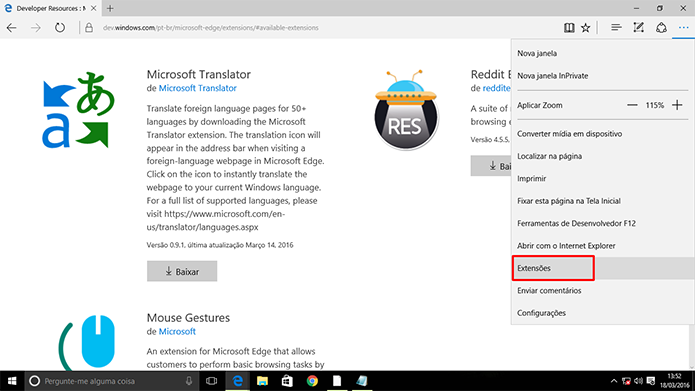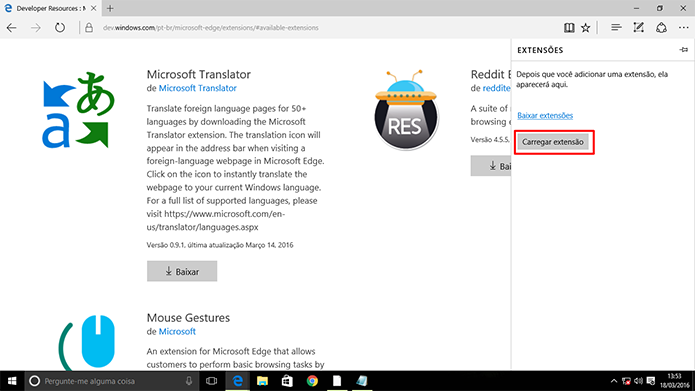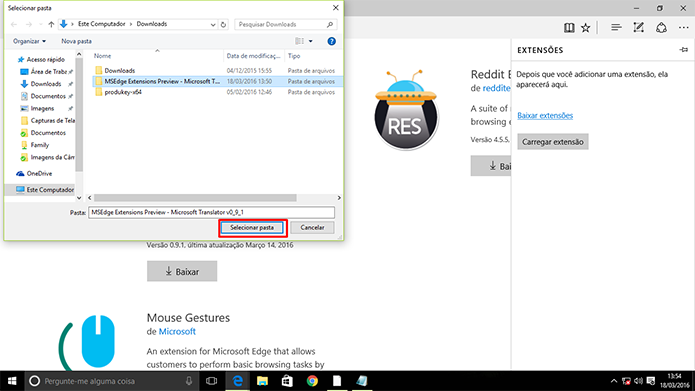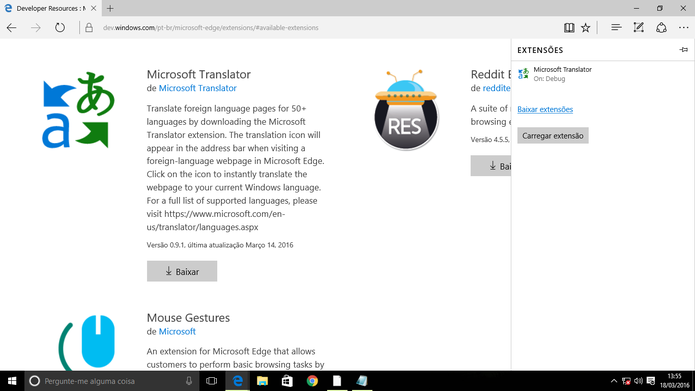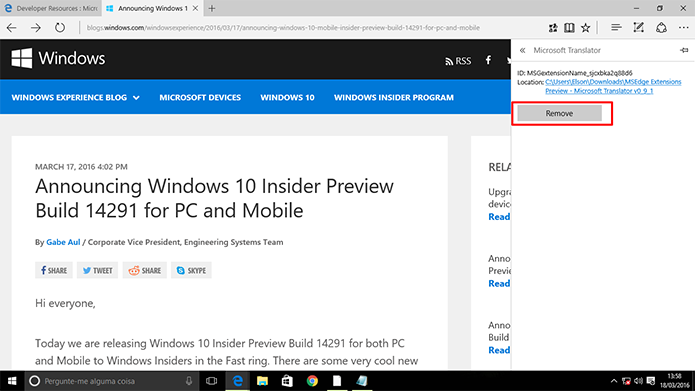Solange Calvo,
2016/03/22, 13:22
Postado em 22 de março de 2016 às 17h55m

Quase uma década após o iPhone ser lançado, a questão do momento é se a evolução do smartphone chegou ao fim, uma vez que a Apple está agora apresentando telas de 4 polegadas como coisa nova.
Especialistas da indústria acreditam que a inovação em smartphone está dando passagem para funções de telefone que estão surgindo com softwares ou serviços de todas as formas, sejam em carros, geladeiras, relógios e joias.
E os analistas e designers de produtos afirmam que novos avanços estão sendo barrados por limites práticos sobre o que é possível fazer com os smartphones atuais, seja em tamanho da tela, carga da bateria e capacidade de rede.
“Tudo na indústria de smartphone é agora incremental: ligeiramente mais rápido, um pouco maior, um pouco mais de armazenamento de dados ou resolução melhor”, disse Christian Lindholm, inventor dos teclados de envio fácil de texto que fizeram os aparelhos da Nokia serem os mais vendidos.
As apostas financeiras são altas uma vez que os futuros de Apple, Google e Microsoft, as três maiores empresas do mundo com ações em bolsa no fim de 2015, brigam para definir quem vai tornar o smartphone redundante.
Muitas empresas estão testando novas formas de ajudar os consumidores a interagir com o mundo, com acessórios pessoais ativados por voz instalados em joias como colares ou brincos.
E os analistas e designers de produtos afirmam que novos avanços estão sendo barrados por limites práticos sobre o que é possível fazer com os smartphones atuais, seja em tamanho da tela, carga da bateria e capacidade de rede.
“Tudo na indústria de smartphone é agora incremental: ligeiramente mais rápido, um pouco maior, um pouco mais de armazenamento de dados ou resolução melhor”, disse Christian Lindholm, inventor dos teclados de envio fácil de texto que fizeram os aparelhos da Nokia serem os mais vendidos.
As apostas financeiras são altas uma vez que os futuros de Apple, Google e Microsoft, as três maiores empresas do mundo com ações em bolsa no fim de 2015, brigam para definir quem vai tornar o smartphone redundante.
Muitas empresas estão testando novas formas de ajudar os consumidores a interagir com o mundo, com acessórios pessoais ativados por voz instalados em joias como colares ou brincos.
As gigantes de tecnologia conseguiram real progresso nesta área com Google Now, Apple Siri e Microsoft Cortana e Amazon Alexa lendo textos ou emails aos usuários, respondendo perguntas práticas, controlando funções de celulares ou navegando mapas.
“A maneira como a coisa toda está evoluindo indica que o aparelho em si vai se tornar apenas uma outra forma de fornecer acesso à vida digital do usuário”, disse o analista independente Richard Windsor.
Lindholm agora dirige a KoruLab, criadora de aparelhos vestíveis compactos. Ele vê as funções do celular inteligente se dividindo em dois campos, aparelhos com telas grandes para e entretenimento e equipamentos vestíveis compactos para funções como calendário, acompanhamento de ritmo cardíaco ou pagamento.
Analistas do UBS estimam que os fabricantes de celulares inteligentes vão gerar mais de US$ 323 bilhões em receita este ano, uma queda de 1,4 % sobre 2015. A Apple sozinha vai ficar com metade desta receita e mais de três quartos dos lucros, segundo a empresa de pesquisa Strategy Analytics.
Seja qual for a plataforma que poderá tornar o celular obsoleto, vai precisar resolver questões como por exemplo como ampliar a vida da bateria, uma vez que os usuários assistem a vídeos cada vez mais.
“A maneira como a coisa toda está evoluindo indica que o aparelho em si vai se tornar apenas uma outra forma de fornecer acesso à vida digital do usuário”, disse o analista independente Richard Windsor.
Lindholm agora dirige a KoruLab, criadora de aparelhos vestíveis compactos. Ele vê as funções do celular inteligente se dividindo em dois campos, aparelhos com telas grandes para e entretenimento e equipamentos vestíveis compactos para funções como calendário, acompanhamento de ritmo cardíaco ou pagamento.
Analistas do UBS estimam que os fabricantes de celulares inteligentes vão gerar mais de US$ 323 bilhões em receita este ano, uma queda de 1,4 % sobre 2015. A Apple sozinha vai ficar com metade desta receita e mais de três quartos dos lucros, segundo a empresa de pesquisa Strategy Analytics.
Seja qual for a plataforma que poderá tornar o celular obsoleto, vai precisar resolver questões como por exemplo como ampliar a vida da bateria, uma vez que os usuários assistem a vídeos cada vez mais.
O futuro aparelho também precisará ter telas mais flexíveis, capazes de trabalhar com diferentes condições de luz. Isso é um sonho de décadas que têm sido difícil de ser alcançado mesmo por líderes como Samsung e LG, que têm enfrentado dificuldade para produzir em massa telas flexíveis a preços de mercado.
Richard Windsor afirma que os displays flexíveis, que podem ser enrolados ou dobrados e terem tamanho de até 10 ou 14 polegadas, vão libertar os celulares de serem definidos pelo tamanho da tela. “O que é um tablet?”, pergunta ele. “Por que você teria um? Esse mercado vai simplesmente evaporar da noite para o dia”, acrescentou.
* Com reportagem de Eric Auchard, da Reuters
Richard Windsor afirma que os displays flexíveis, que podem ser enrolados ou dobrados e terem tamanho de até 10 ou 14 polegadas, vão libertar os celulares de serem definidos pelo tamanho da tela. “O que é um tablet?”, pergunta ele. “Por que você teria um? Esse mercado vai simplesmente evaporar da noite para o dia”, acrescentou.
* Com reportagem de Eric Auchard, da Reuters